- Ak ste chceli nainštalovať Dolby Atmos v systéme Windows 11, prečítajte si tento článok a zistite, ako to môžete urobiť.
- Zistite, ako nainštalovať ovládače pre Dolby Atmos pre rôznych výrobcov zariadení.
- Zistite tiež rozdiel medzi Dolby Atmos a Dolby Audio, dvoma pojmami, s ktorými sú používatelia často zamieňaní.

XINŠTALUJTE KLIKNUTÍM NA STIAHNUŤ SÚBOR
Tento softvér opraví bežné chyby počítača, ochráni vás pred stratou súborov, škodlivým softvérom, zlyhaním hardvéru a optimalizuje váš počítač na maximálny výkon. Opravte problémy s počítačom a odstráňte vírusy teraz v 3 jednoduchých krokoch:
- Stiahnite si Restoro PC Repair Tool ktorý prichádza s patentovanými technológiami (dostupný patent tu).
- Kliknite Spustite skenovanie nájsť problémy so systémom Windows, ktoré by mohli spôsobovať problémy s počítačom.
- Kliknite Opraviť všetko na opravu problémov ovplyvňujúcich bezpečnosť a výkon vášho počítača
- Používateľ Restoro stiahol 0 čitateľov tento mesiac.
Používatelia v oblasti kina alebo strihu videa si uvedomujú dôležitosť Dolby Atmos. Už od vydania systému Windows 11 boli používatelia nadšení, keď si nainštalovali aplikáciu Dolby Atmos a pozdvihli svoj zážitok z počúvania na inú úroveň.
Preto sme túto príručku venovali, aby sme vám pomohli pochopiť tento koncept, ako sa líši od Dolby Audio a proces inštalácie Dolby Atmos na vašom počítači so systémom Windows 11.
Ale skôr ako budete pokračovať, pochopte, že iba Dolby Atmos pre domáce kiná nebude k ničomu, pokiaľ nemáte aj kompatibilné zariadenie. Pozrite si náš zoznam najlepších reproduktorov Dolby Atmos dostupných na trhu. Môže však fungovať na akýchkoľvek slúchadlách, ako je uvedené v ďalšej časti.
Čo je Dolby Atmos?
Dolby Atmos je formát priestorového zvuku, ktorý bol prvýkrát uvedený v kinách, no vďaka svojej popularite sa dostal aj do domácností.
Jednoducho povedané, Dolby Atmos umožňuje, aby bol zvuk interpretovaný ako 3-D objekt a poslucháč to tak vníma, ak prichádza zo všetkých smerov. To poskytuje skutočný zážitok, pretože to, čo vidíte na obrazovke, sa deje okolo vás.

Dolby Atmos pre slúchadlá, jedna z možností v aplikácii určenej výhradne pre slúchadlá a štuple do uší, bola prvýkrát vydaná v aktualizácii Windows 10 Creature’s Update.
Vďaka tomu nepotrebujete špecializovanú súpravu hardvéru, aby ste si mohli vychutnať priestorový zvuk, pretože funkcia je vstavaná a nie ako doplnok.
Aj keď slúchadlá nie sú zadarmo, môžete využiť 7-dňovú bezplatnú skúšobnú verziu a prihlásiť sa na odber iba vtedy, ak zistíte, že ponuka stojí za to.
Ďalšia možnosť, ktorú vidíte v aplikácii, je pre domáce kiná, ktoré, ak si vyberiete, vyžadujú pripojenie kompatibilného systému. Tento je zadarmo na použitie, ale ako už bolo uvedené, vyžaduje kompatibilné zariadenie.
Teraz, keď máte základné pochopenie tohto konceptu, prevedieme vás krokmi na stiahnutie aplikácie.
Ako môžem nainštalovať aplikáciu Dolby Atmos na Windows 11?
- Stlačte tlačidlo Windows + S spustiť Vyhľadávanie Ponuka. Zadajte Microsoft Store do textového poľa v hornej časti a kliknite na príslušný výsledok vyhľadávania, ktorý sa zobrazí.

- Ďalej zadajte Dolby Access do vyhľadávacieho poľa v hornej časti a kliknite na príslušný výsledok vyhľadávania.
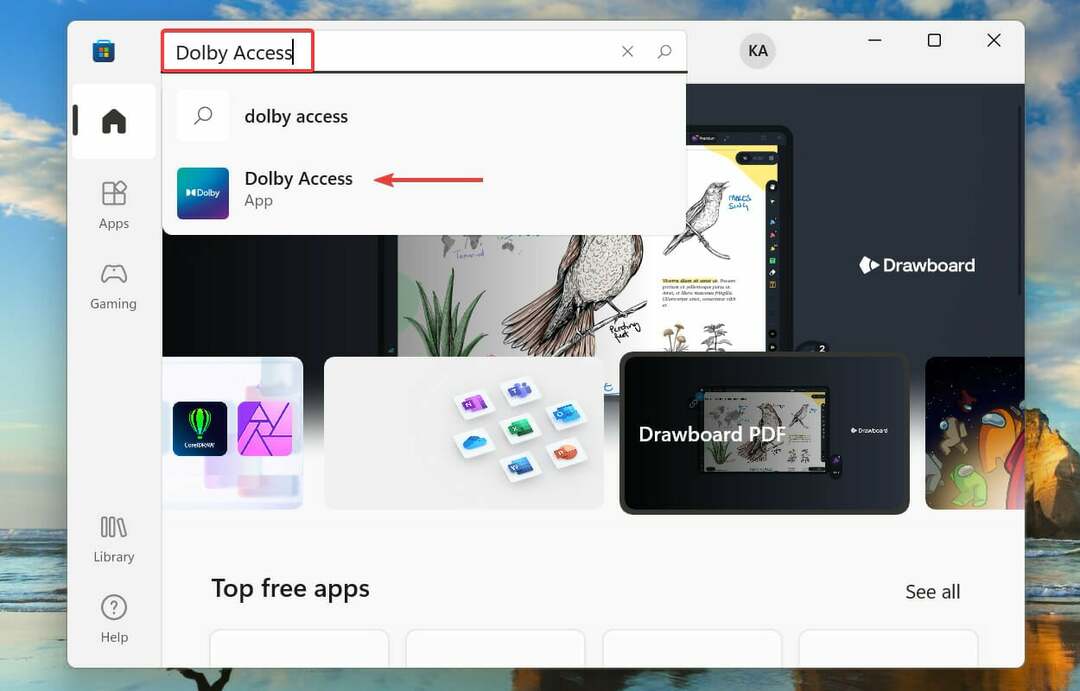
- Klikni na Získajte tlačidlo na stiahnutie aplikácie.
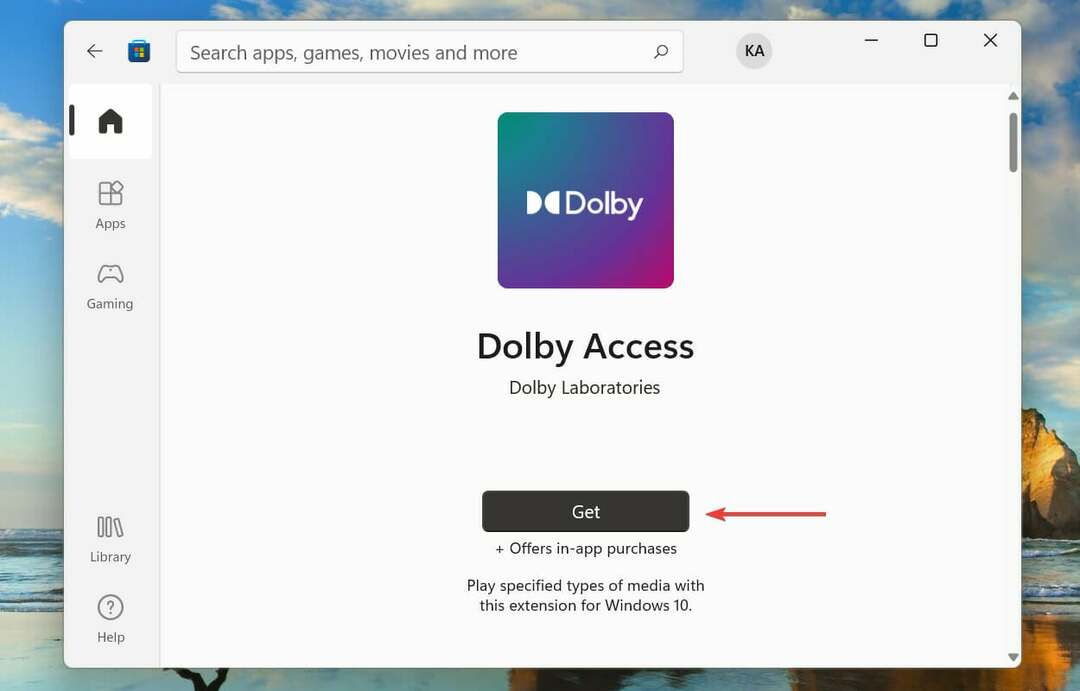
- Po stiahnutí a nainštalovaní aplikácie kliknite na Otvorené spustiť ho. Prípadne ho môžete spustiť z Vyhľadávanie Ponuka.
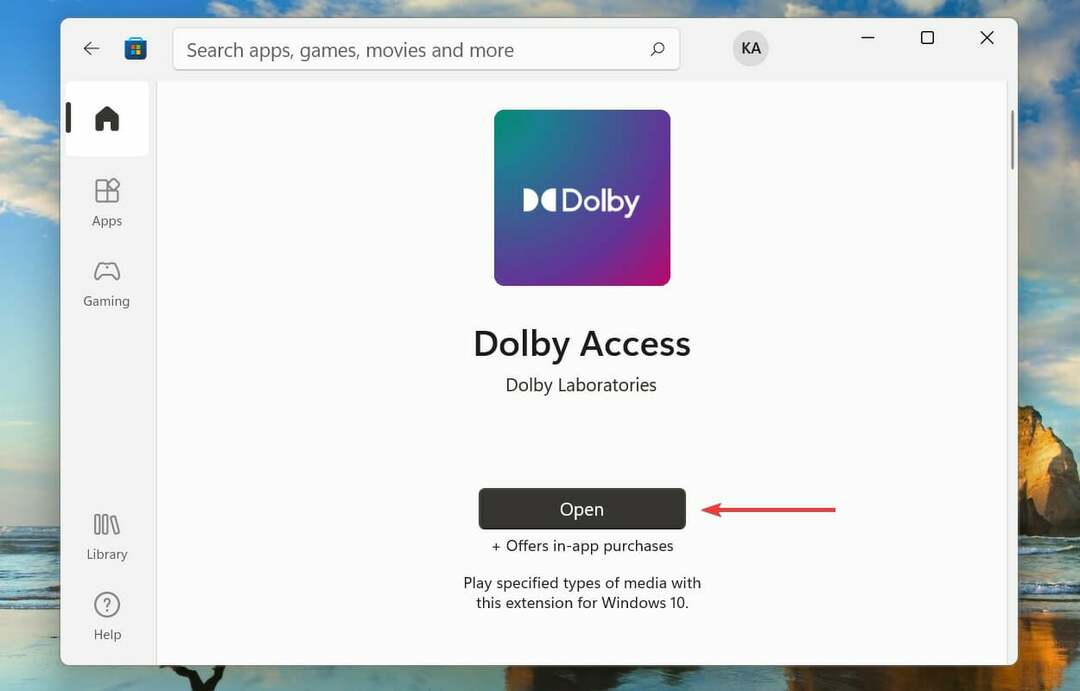
- Kliknite na Ďalšie.

- Kliknite na Začať.
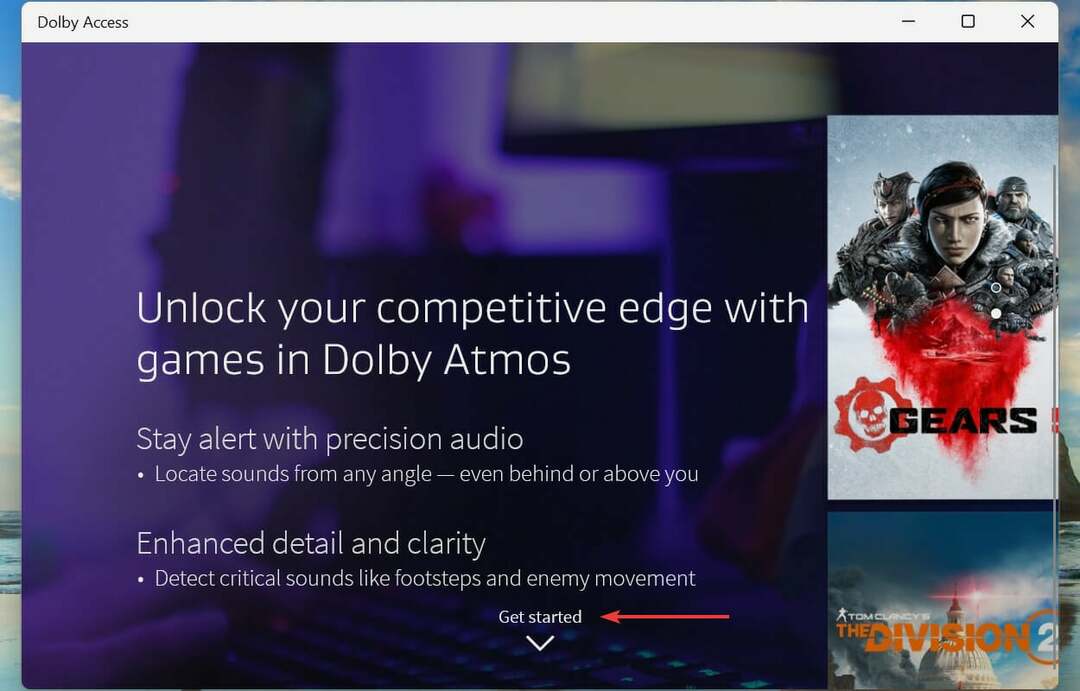
- Teraz si vyberte, či chcete uskutočniť nákup alebo využiť 7-dňovú bezplatnú skúšobnú verziu.

- Dokončite proces overenia a kliknite na Získajte.
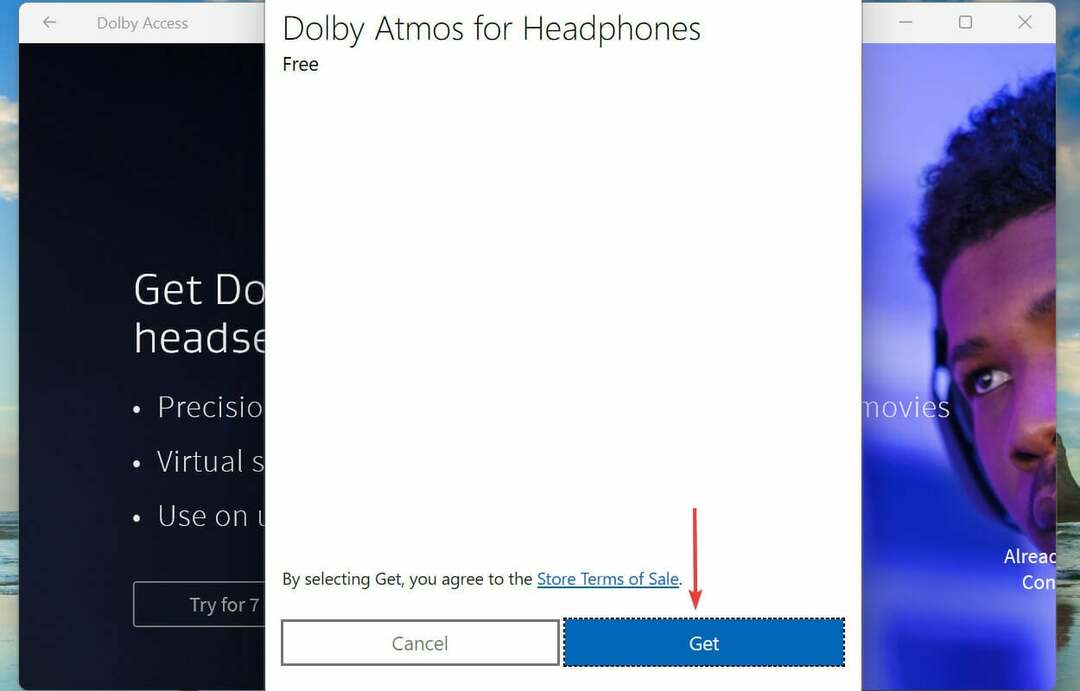
- Tu bude uvedené predvolené zariadenie. Kliknite na ďalej pokračovať alebo vybrať Zvukové zariadenia vybrať si inú.
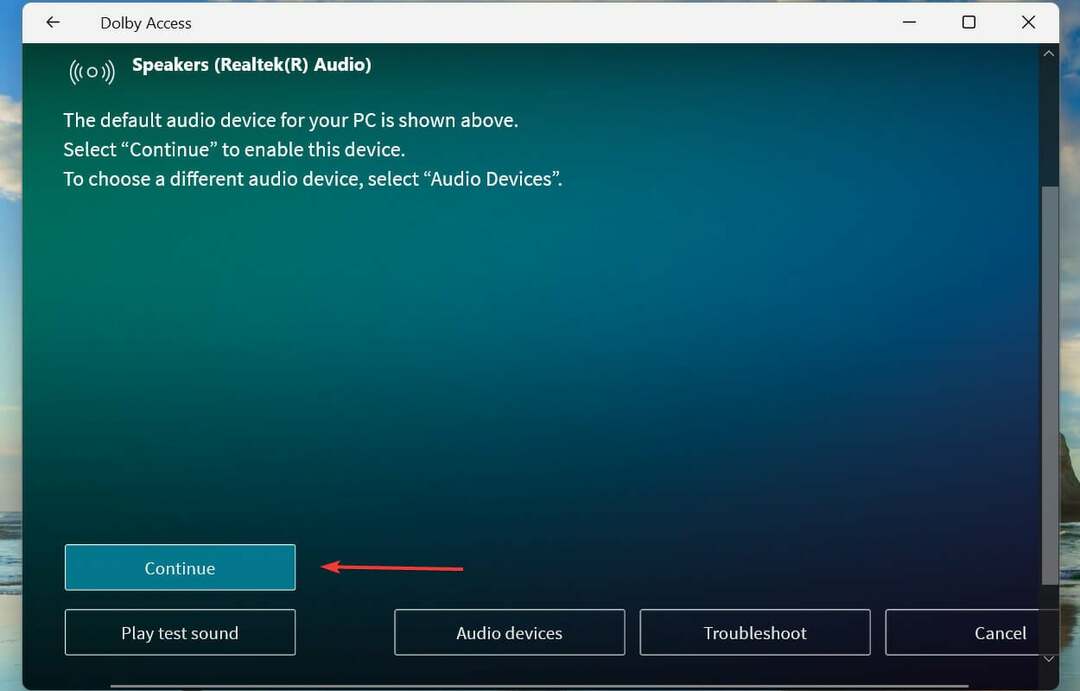
- Kliknite na Skúsenosti teraz.

Vyššie uvedené kroky nastavia systém Windows 11 Dolby Atmos pre slúchadlá. V prípade, že sa tešíte na pripojenie domáceho kina, postupujte podľa krokov uvedených v nasledujúcej časti.
Po dokončení nastavenia reštartujte počítač, aby sa zmeny úplne prejavili. V prípade, že ste čelíte problému s náhodným reštartom v systéme Windows 11, zistite, ako ho opraviť.
Ako môžem použiť Dolby Atmos pre domáce kino v systéme Windows 11?
- Po nastavení aplikácie vyberte položku Dolby Atmos pre domáce kino možnosť v Produkty kartu a kliknite na ňu Nastaviť.
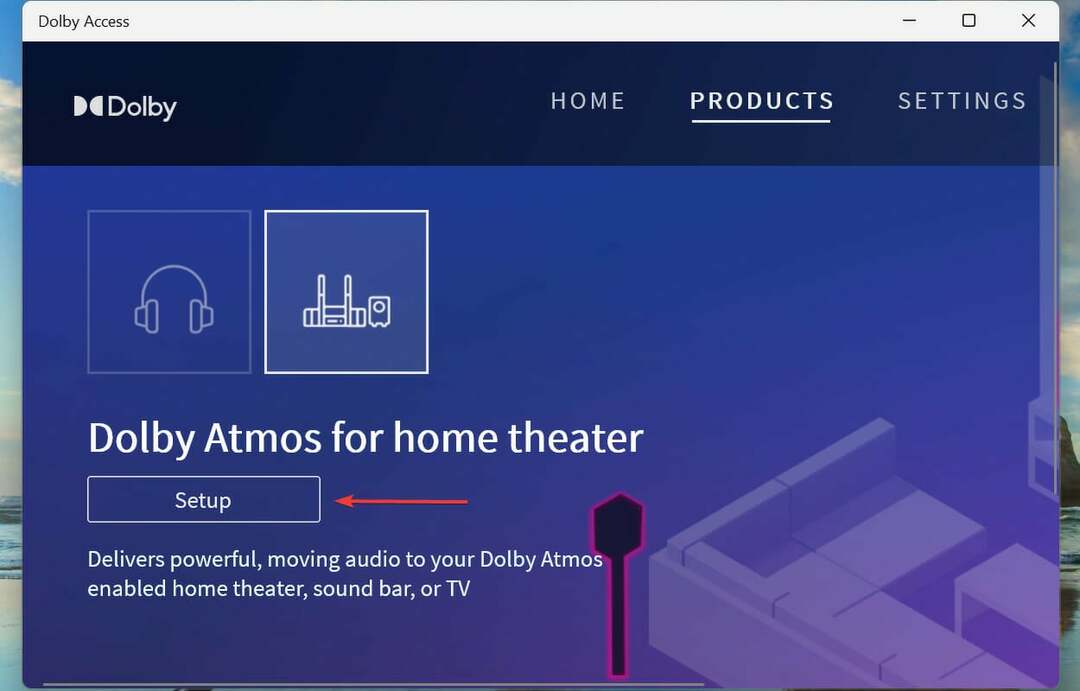
- Teraz pripojte kompatibilné zvukové zariadenie a dokončite nastavenie podľa pokynov na obrazovke.
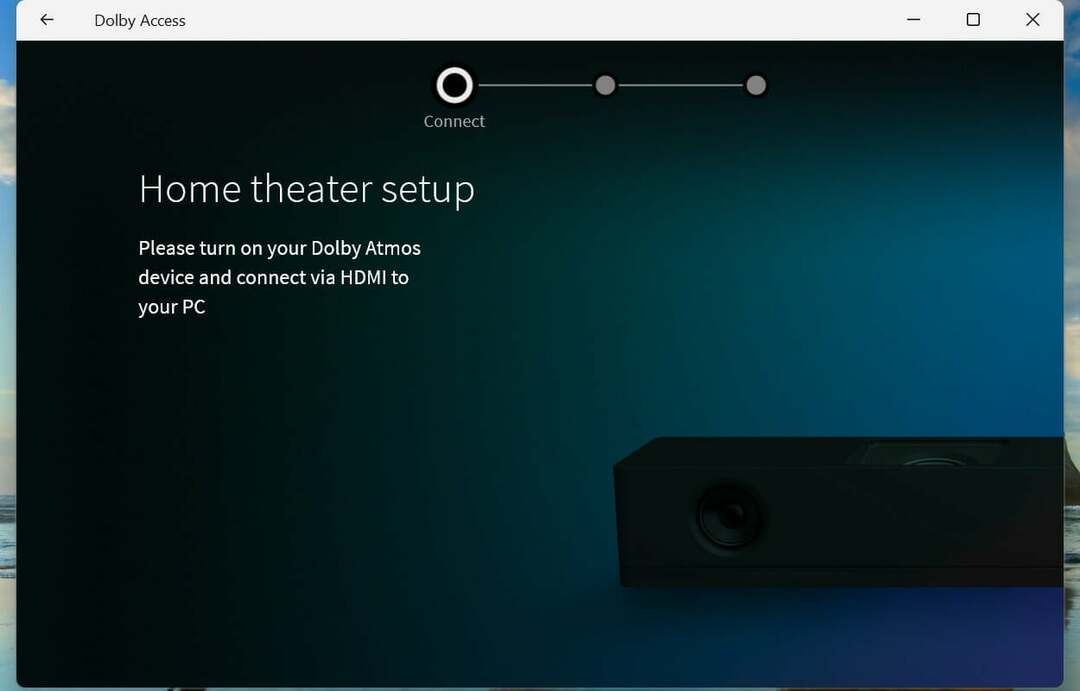
Dolby Atmos pre domáce kino vám pomôže pripojiť systém a vychutnať si priestorový zvuk na počítači so systémom Windows 11.
Kde nájdem ovládače pre Dolby Atmos v systéme Windows 11?
Pre všetkých, ktorí si už aplikáciu stiahli z iných zdrojov, ale nevedia pre ňu nájsť správnu sadu ovládačov, máme všetko vymyslené. Stačí kliknúť na odkaz pre vaše zariadenie, nájsť príslušné ovládače a stiahnuť si ich.
- Lenovo
- Toshiba
- Samsung
- Acer
- Povrch
- Razer
Po stiahnutí ovládača Dolby Atmos v systéme Windows 11 dvakrát kliknite na súbor, čím spustíte nastavenie, a dokončite proces inštalácie podľa pokynov na obrazovke.
Ako sa Dolby Atmos líši od Dolby Audio?
Tieto dva sú v určitých aspektoch úplne odlišné, aj keď ich používatelia často používajú zameniteľne. Preto je potrebné pochopiť rozdiel medzi nimi.
Zatiaľ čo Dolby Atmos poskytuje trojrozmerný zážitok, akoby zvuk prichádzal zo všetkých strán, Dolby Audio zvuk jednoducho vylepšuje. Prvý z nich posúva váš zážitok o úroveň vyššie a poskytuje filmový zážitok, druhý pridáva k zvuku drobné vylepšenia.
Mám upgradovať na Dolby Atmos?
To je otázka za milión, či upgradovať na Dolby Atmos alebo nie? Ak používate Dolby Atmos pre slúchadlá, po bezplatnej skúšobnej verzii vám bude účtovaný určitý poplatok, zatiaľ čo funkcia Dolby Atmos pre domáce kino je bezplatná.
Nie je to však zadarmo, pretože by ste mali minúť za systém domáceho kina kompatibilný s Dolby Atmos. Pridaný výškový kanál určite zlepší váš zážitok z počúvania a vytvorí pocit, akoby ste sa skutočne nachádzali v kinosále.
Ak ste teda ochotní zaplatiť požadovanú sumu, upgrade na Dolby Atmos by bol dobrým rozhodnutím.
To je všetko, čo sa týka Dolby Atmos a procesu inštalácie aplikácie v systéme Windows 11. Teraz ste nielen oboznámení s konceptom, ale ste si dobre vedomí rôznych zložitostí a procesu nastavenia.
Niekoľko používateľov uviedlo, že sú nemožno použiť Dolby Atmos v systéme Windows 10, tu je návod, ako to môžete vyriešiť. Alebo ak ste Ak máte problémy so zapnutím priestorového zvuku, pozrite si našu špecializovanú príručku na riešenie problému.
V prípade, že Dolby Atmos nevyhovuje vašim požiadavkám, skontrolujte naše spravovaný zoznam najlepšieho softvéru pre virtuálny priestorový zvuk.
Povedzte nám svoje skúsenosti s Dolby Atmos a či ho používate pre slúchadlá alebo domáce kiná, v sekcii komentárov nižšie.


